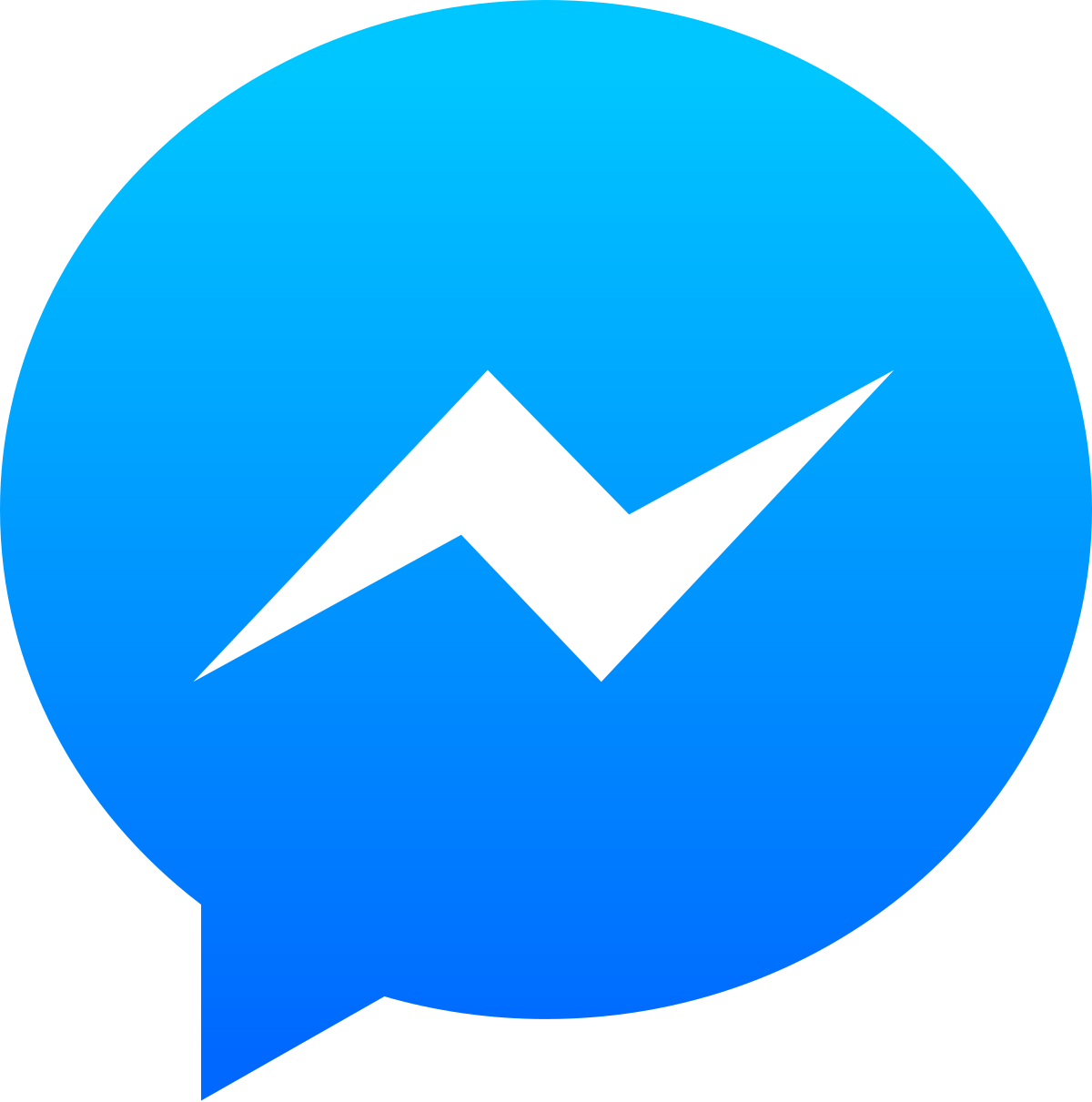Управління обліковими записами користувачів в Linux: створення та видалення користувача
Як відомо, Linux є системою, де може одночасно існувати і працювати кілька користувачів. Всі користувачі мають свій встановлений рівень доступу до файлів системи.
У цій інструкції розберемо основні команди для роботи і управління користувачами в системі з Linux.
Часто зустрічається необхідність додати або видалити користувача, щоб відповідно надати або забрати в конкретних користувачів права доступу до даних. Потрібно пам'ятати, що виконувати ці дії може тільки користувач з root правами.
Користувачі
- додати нового користувача
Для додавання нового користувача можна використовувати спеціальні для цього утиліти: це adduser і дуже схожа на перший погляд утиліта useradd. Але в порівнянні більш універсальною є adduser, її головна перевага і відмінність, що в процесі створення нового користувача вона автоматично виконує пов'язані з цим додаткові дії, які необхідні для коректного функціонування користувача. Наприклад, створює домашній каталог користувача і його головну групу, дає можливість відразу задати пароль і багато іншого.Утіліта adduser може не підтримуватися деякими дистрибутивами, але якщо вона присутня, раціональніше використовувати саме її.
- утиліта adduser
Почнемо з додавання нового користувача за допомогою утиліти adduser. Загальний синтаксис утиліти такий:
adduser [options] [user_name]
Де:
- options - опції (ключі), додаткові параметри налаштування виконання команди;
- user_name - ім'я нового користувача.
І на виведенні маємо:
root@vps3***nl:~# adduser masha
Adding user `masha' ...
Adding new group `masha' (1000) ...
Adding new user `masha' (1000) with group `masha' ...
Creating home directory `/home/masha' ...
Copying files from `/etc/skel' ...
Enter new UNIX password:
Retype new UNIX password:
passwd: password updated successfully
Changing the user information for masha
Enter the new value, or press ENTER for the default
Full Name []:
Room Number []:
Work Phone []:
Home Phone []:
Other []:
Is the information correct? [Y/n]
Після введення команди буде виведено інформацію про створення нового користувача, нової групи з тим же ім'ям, додавання домашньої директорії користувача, зазначений каталог шаблонів (звідти будуть скопійовані файли і директорії в домашню папку).
Далі система запропонує задати свій пароль для входу (як коректно підібрати пароль для облікового запису можна ознайомитися в нашій статті тут). Якщо у вас виникли труднощі з вибором надійного пароля, наш генератор надає чудові приклади паролів, які допоможуть вам захистити обліковий запис. Наступний крок введення особистих даних, цей пункт є необов'язковим і можна пропустити, просто натискаючи Enter. В кінці система перепитає, чи є правильними всі введені дані, щоб продовжити і підтвердити, просто вводимо символ Y.
- утиліта useradd
Утиліта має наступний синтаксис:
useradd [options] [user_name]
Щоб створити користувача і відразу домашній каталог користувача в директорії /home/user_name використовуємо опцію -m.
useradd -m [user_name]
Для додавання головної групи користувача, назва буде збігатися з ім'ям користувача, застосовується ключ -U.
Як буде створений користувач, вказуємо йому свій новий пароль через утиліту passwd, більш детально про утиліту можна дізнатися в нашій інструкції.
passwd [user_name]
Інформація про всіх користувачів зберігається в файлі /etc/passwd, щоб вивести список користувачів і короткі відомості про них можна вбити в терміналі команду:
cat /etc/passwd
Результат виконання:
root@vps3***nl:~# cat /etc/passwd
root:x:0:0:root:/root:/bin/bash
daemon:x:1:1:daemon:/usr/sbin:/usr/sbin/nologin
bin:x:2:2:bin:/bin:/usr/sbin/nologin
sys:x:3:3:sys:/dev:/usr/sbin/nologin
sync:x:4:65534:sync:/bin:/bin/sync
syslog:x:101:104::/home/syslog:/bin/false
messagebus:x:103:107::/var/run/dbus:/bin/false
bind:x:104:111::/var/cache/bind:/bin/false
dovecot:x:106:115:Dovecot mail server,,,:/usr/lib/dovecot:/bin/false
dovenull:x:107:116:Dovecot login user,,,:/nonexistent:/bin/false
landscape:x:108:117::/var/lib/landscape:/bin/false
sshd:x:109:65534::/var/run/sshd:/usr/sbin/nologin
masha:x:1000:1000:,,,:/home/masha:/bin/bash
maria:x:1001:1001::/home/maria:/bin/bash
Перше значення - це ім'я користувача, далі йде UID користувача і GID групи користувача, користувачі з UID <1000, йдуть, як системні, та створені сервісами, їх краще не чіпати. Як бачимо, в системі є два звичайних створених користувача.
- видалити користувача
Для видалення користувачів також є схожі 2 утиліти: userdel і deluser.
У системах на базі RedHat (серед них CentOS) використовується userdel. Утиліта має наступний загальний синтаксис:
userdel [options] [user_name]
Можна відразу застосовувати опцію -r, щоб видалити користувача разом з його домашнім каталогом і mail spool.
Для Debian і його похідних, серед них Ubuntu застосовують deluser.
deluser [options] [user_name]
Корисні опції:
--remove-home - видалення домашньої папки користувача;
--remove-all-files - видалити всі файли, якими володіє користувач.
Всі ключі та їх короткий опис призначення можна стандартно дізнатися через опцію --help.